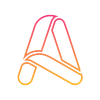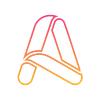📸 Bạn vừa tạo được một bức ảnh ấn tượng từ AI như ChatGPT, DALL·E hay Midjourney… nhưng lại gặp lỗi font chữ trông "khó chịu"? 😓 Đừng lo! Với Canva Magic Studio, bạn hoàn toàn có thể sửa lỗi phông chữ trên ảnh chỉ trong vài phút – không cần biết Photoshop!
🤯 Vì sao ảnh AI hay bị lỗi font?
Các công cụ AI hiện nay tạo hình ảnh rất "ảo diệu", nhưng lại thường không xử lý tốt chữ viết, khiến font bị méo, sai chính tả hoặc trông "giả giả". Đây là một vấn đề phổ biến nếu bạn tạo ảnh có văn bản trong đó.
Trong bài này, aiappvn sẽ hướng dẫn bạn chỉnh sửa một bức ảnh để làm truyện tranh nhưng bị lỗi font chữ
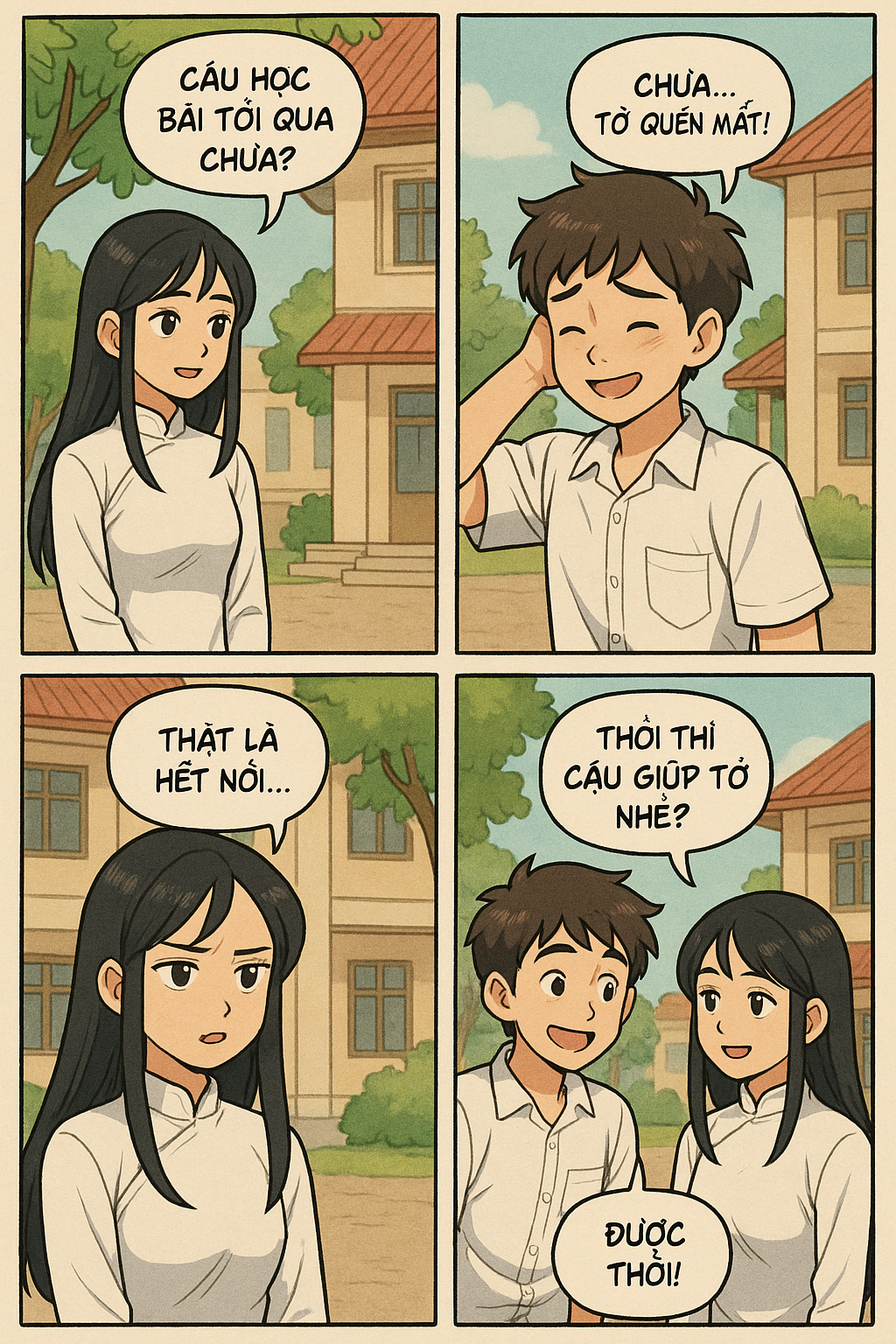
💡 Nhưng có cách xử lý rất đơn giản – chỉ cần dùng Canva!
📌 Xem thêm:
👉 🎨 Top 10 công cụ AI tạo truyện tranh tốt nhất
🔧 Hướng dẫn chi tiết sửa lỗi font bằng Canva
🖥️ Bước 1: Truy cập Canva
- Mở trình duyệt và vào trang web: https://www.canva.com
- Đăng nhập hoặc tạo tài khoản nếu chưa có.
🎨 Bước 2: Tạo thiết kế mới & tải ảnh lên
- Chọn “Create a new design” để bắt đầu một dự án mới.
- Nhấn “Uploads” và chọn ảnh AI bị lỗi font từ máy bạn.
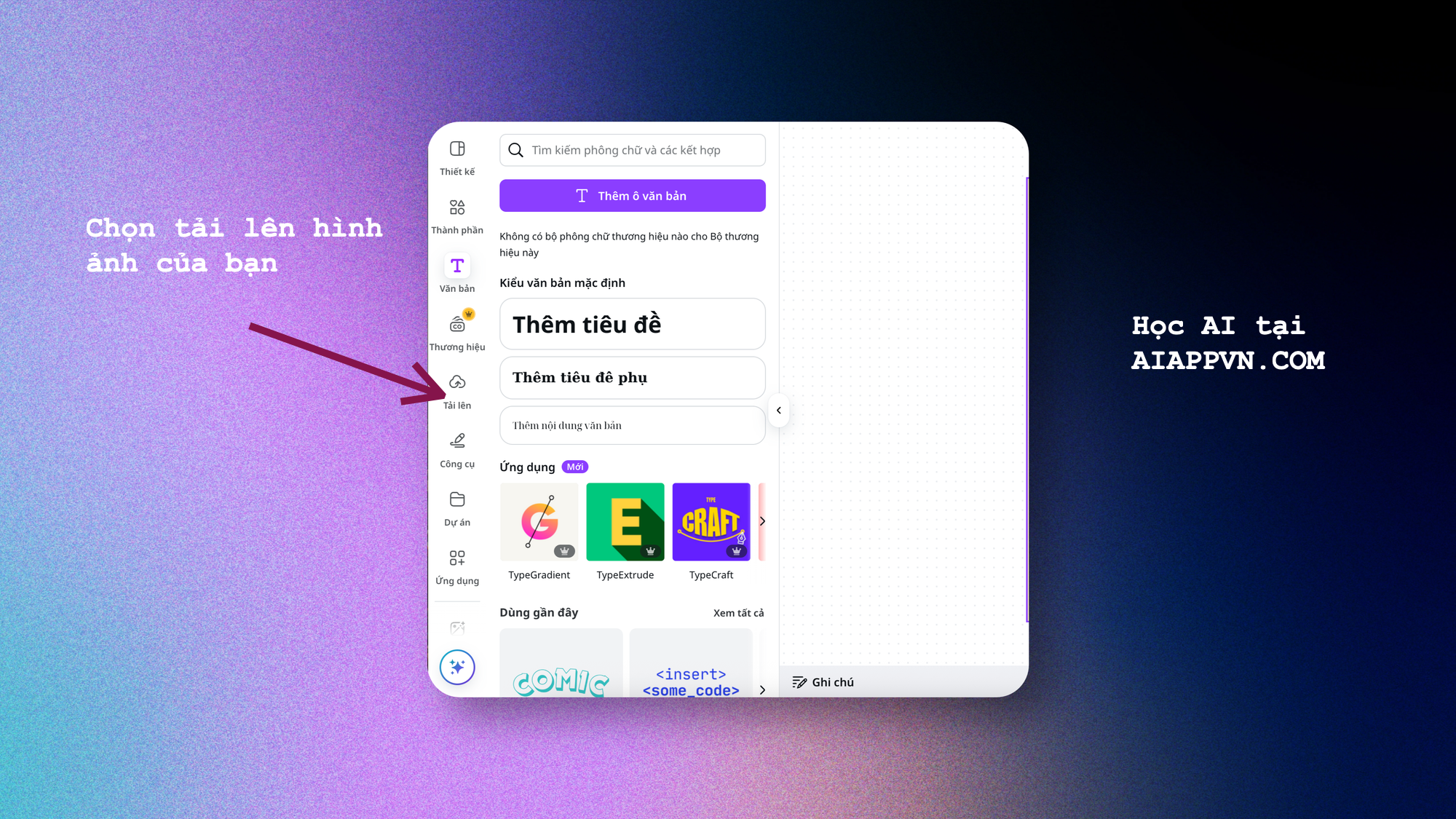
🪄 Bước 3: Dùng Magic Studio với tính năng "Grab text"
- Nhấp vào ảnh bạn vừa tải lên.
- Ở thanh công cụ phía trên, chọn "Sửa" → “Chọn văn bản”.
- Canva sẽ quét và nhận diện phần chữ trong ảnh để bạn chỉnh sửa.
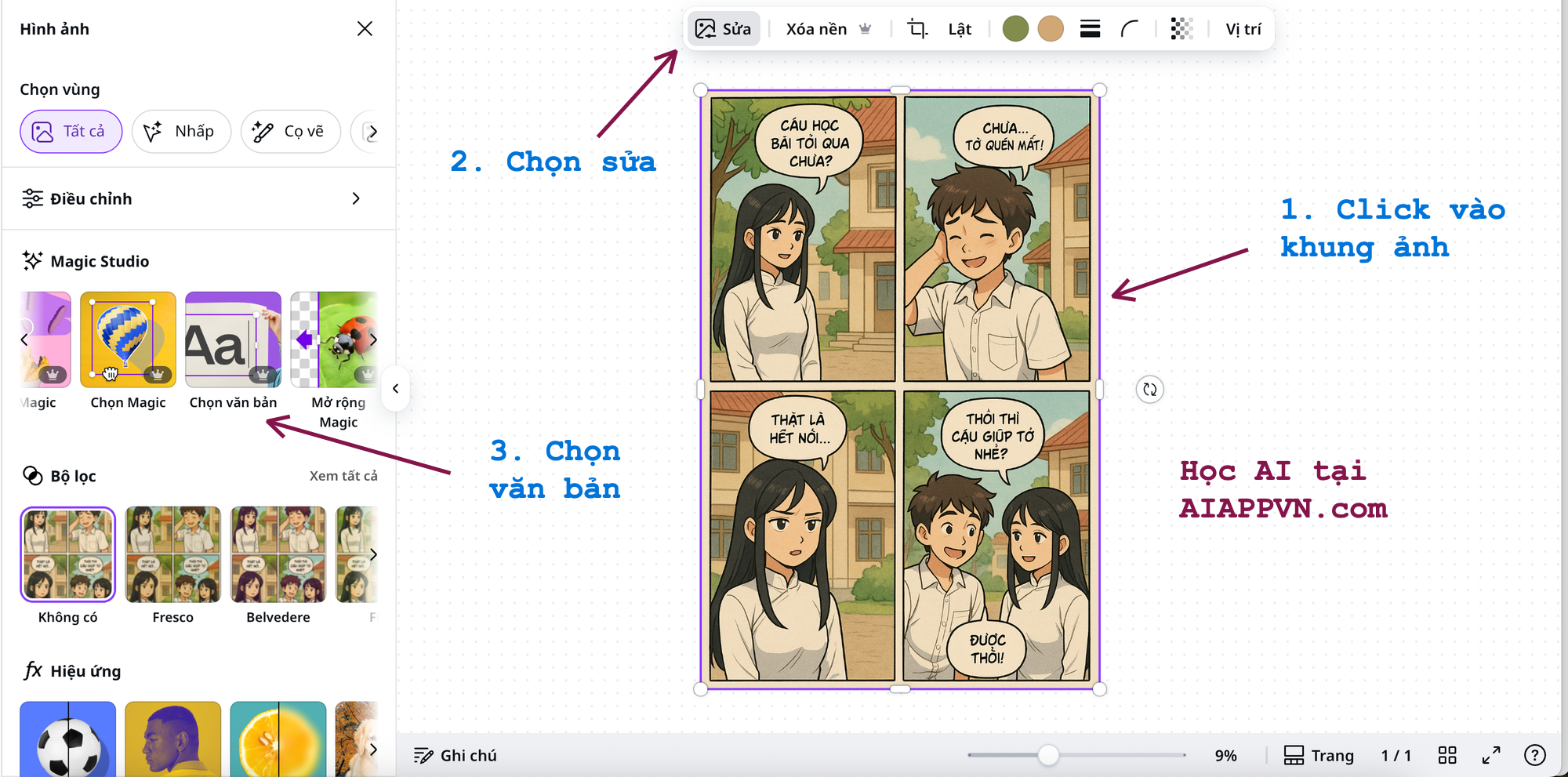
✏️ Bước 4: Chỉnh sửa lại chữ
- Sau khi quét xong, bạn sẽ thấy phần văn bản tách ra từ ảnh.
- Có thể chỉnh lại font chữ, size, màu, căn lề, đổ bóng, in đậm, v.v.
- Canva hỗ trợ hàng trăm font đẹp và chuyên nghiệp (Việt hóa có luôn!).
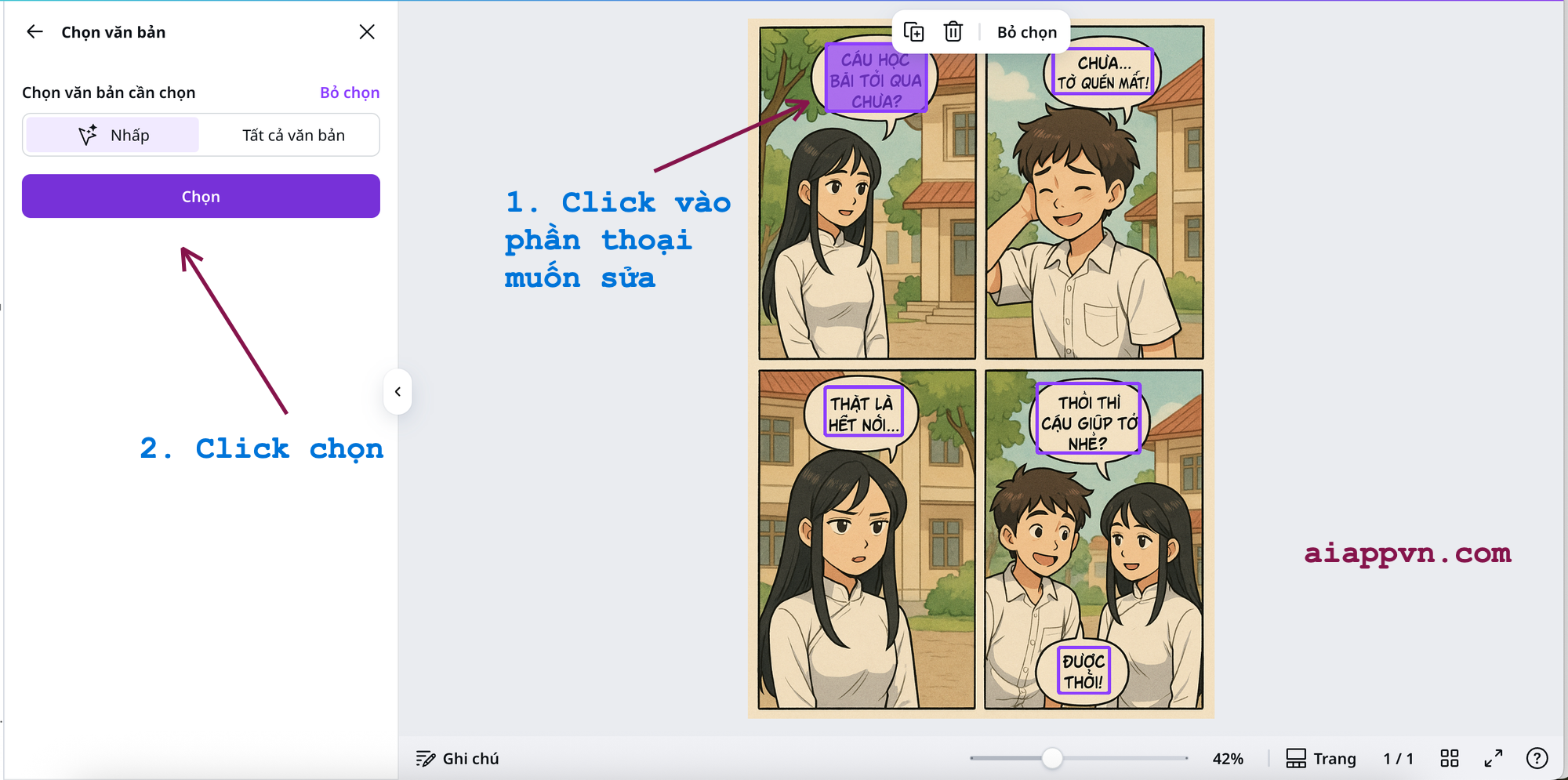
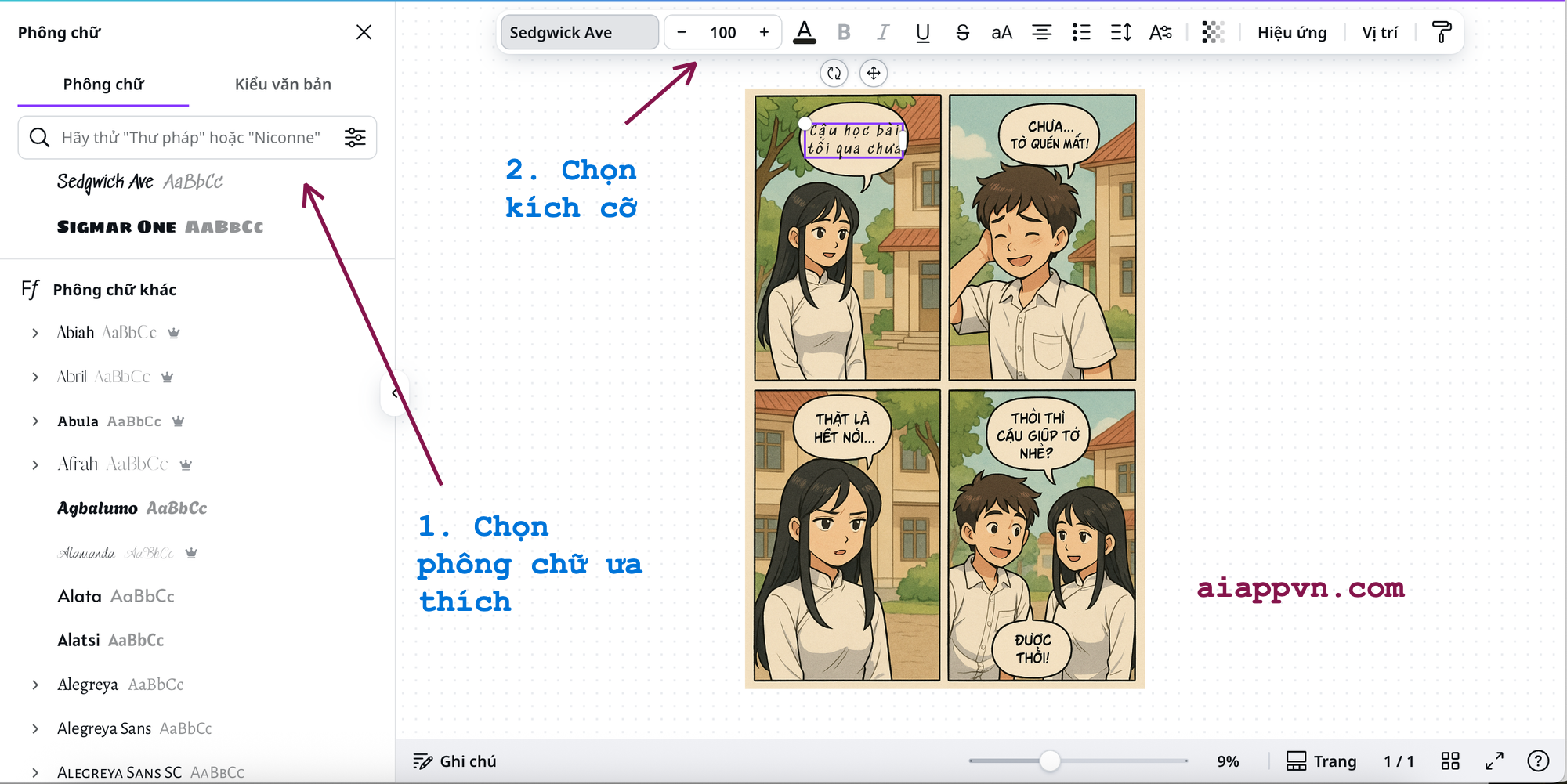
Chỉnh sửa lại nội dung và font chữ ưa thích
Làm tương tự với các phần thoại còn lại của ảnh AI
📥 Bước 5: Xuất ảnh đã sửa
- Nhấn “Share” → “Download” ở góc trên bên phải.
- Chọn định dạng PNG hoặc JPG để tải về.
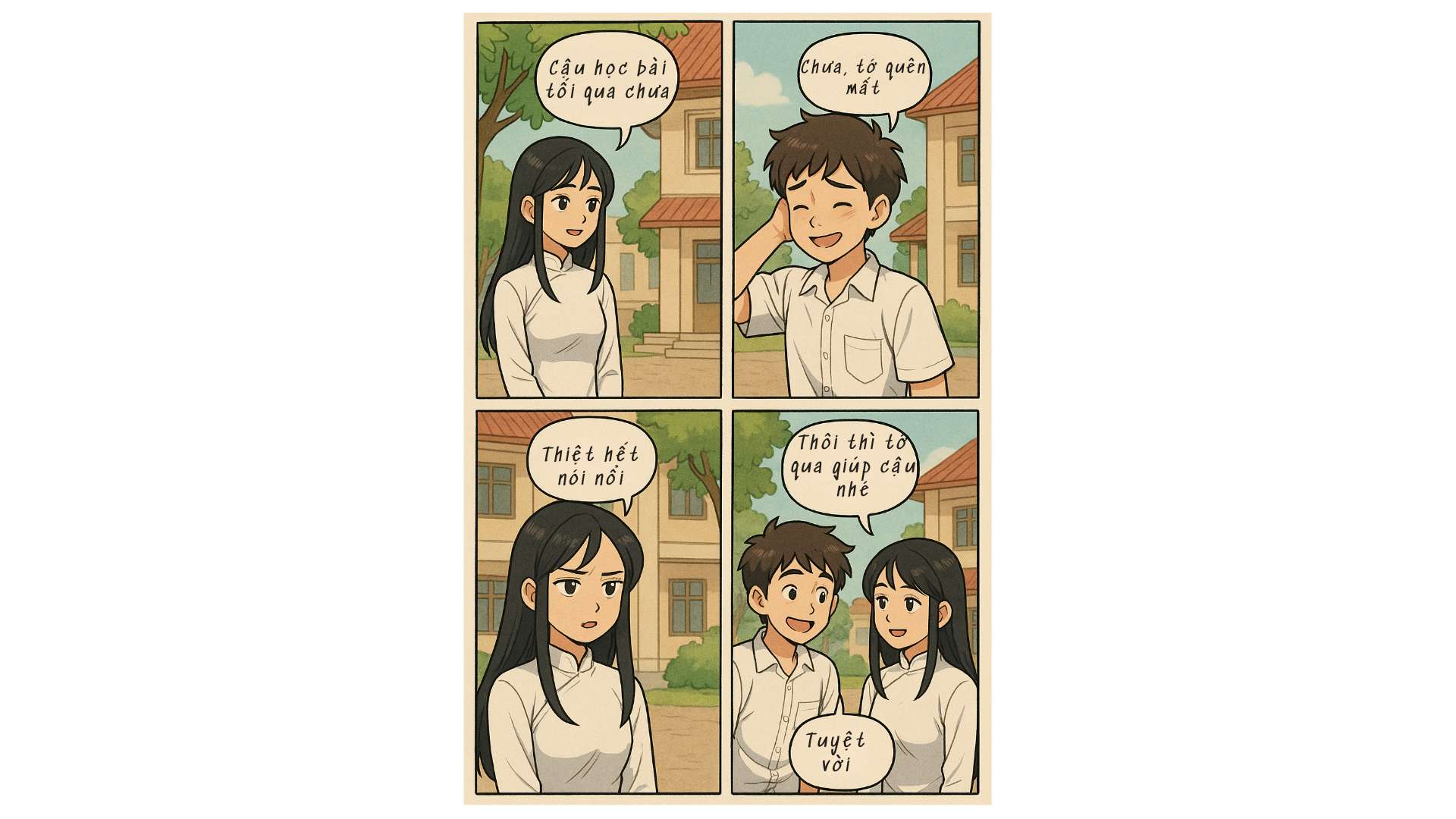
🎉 Và thế là xong! Bạn đã có một ảnh AI với phần chữ rõ ràng, đúng font, chuyên nghiệp hơn hẳn.
✅ Lợi ích khi dùng Canva cho ảnh AI
- Không cần Photoshop, thao tác đơn giản
- Có thể sửa chữ lỗi, sai chính tả, font xấu chỉ bằng vài cú click
- Hỗ trợ tiếng Việt tốt, phù hợp với người sáng tạo nội dung Việt Nam
- Hoạt động tốt trên cả máy tính và điện thoại
🚀 Kết luận
Sửa lỗi font chữ trong ảnh tạo từ AI chưa bao giờ đơn giản đến thế! Canva không chỉ là công cụ thiết kế mà còn là “cứu tinh” khi AI làm hỏng phần chữ.
👉 Hãy lưu lại mẹo này và áp dụng mỗi khi bạn cần “hô biến” một bức ảnh AI chưa hoàn hảo thành sản phẩm chỉn chu, đẹp mắt.